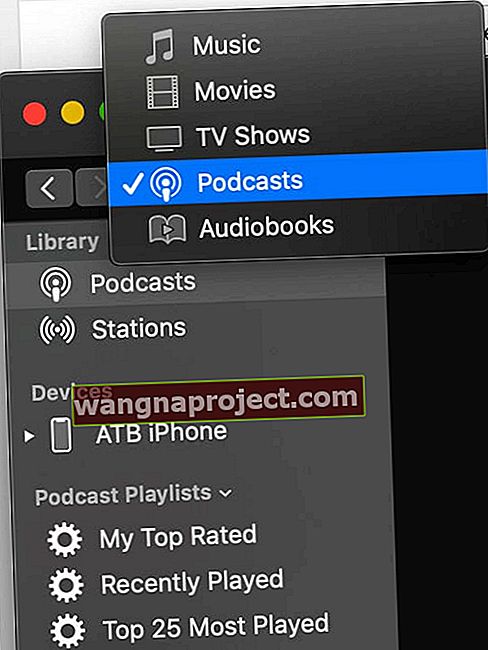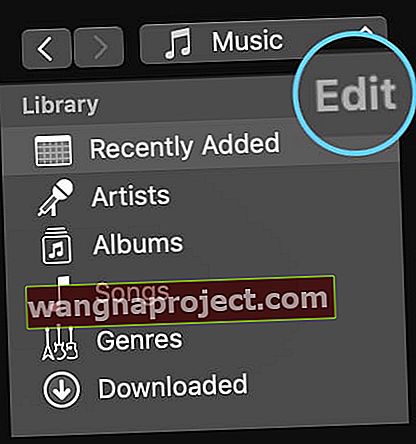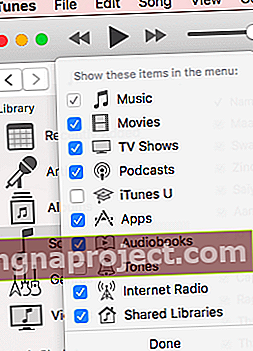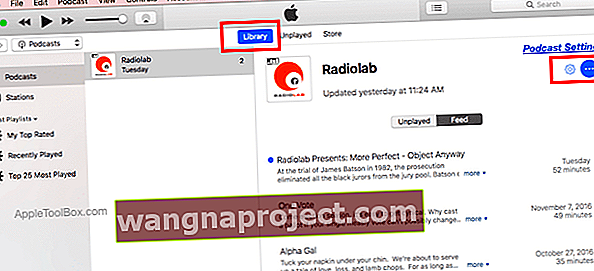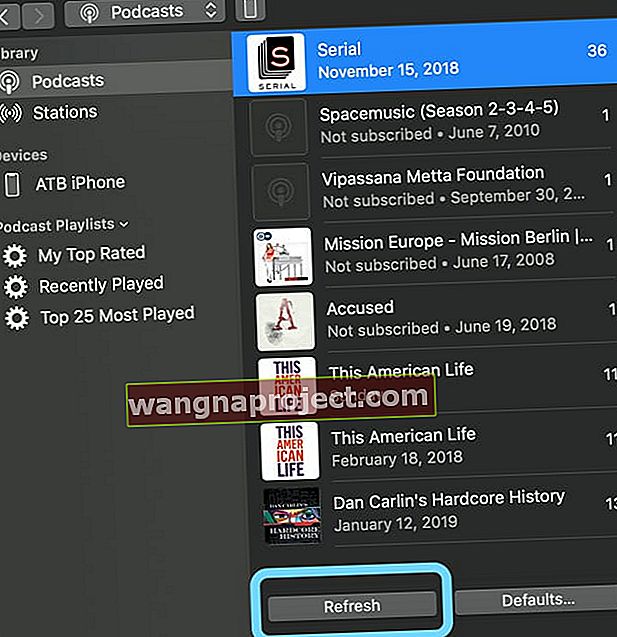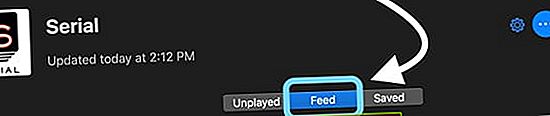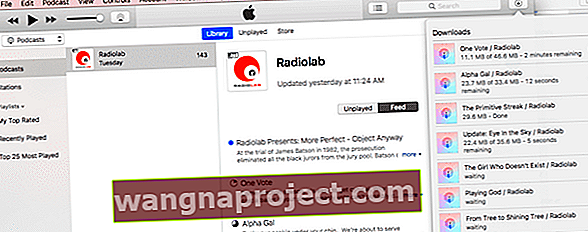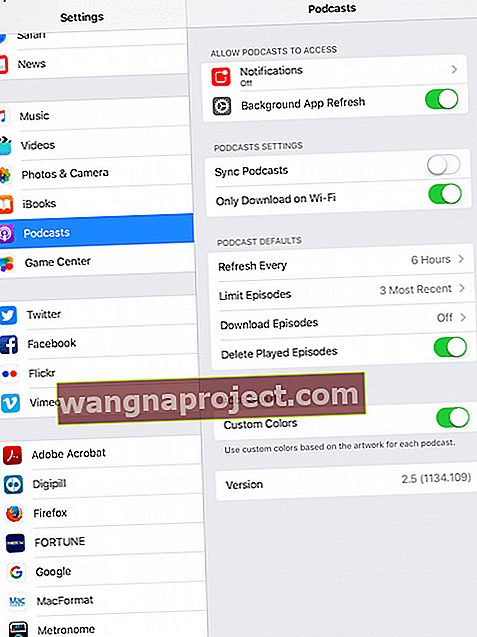ממשק iTunes עובר שינויים עם כל מהדורה גדולה חדשה. אפל ביצעה כמה שינויים עיצוביים נחמדים, אבל יש אחרים שמשליכים אותנו לגמרי מהמסלול. אחד התחומים שבהם ל- iFolks יש אתגרים הוא להבין כיצד להוריד את כל הפרקים לפודקאסט ב- iTunes.
ההגדרות יכולות להיות מעט מבלבלות, ואנחנו מתמקדים לספק לך כמה טיפים קלים כדי להתחיל בעבודה.
מאזינים רבים אוהבים להוריד פרקים בודדים של פודקאסט ל- Macbook או ל- iDevice שלהם כדי שיוכלו להאזין לפרקים גם כשאין להם חיבור אלחוטי או סלולרי.
תוכלו להוריד פרקים בודדים של פודקאסט במהירות על ידי לחיצה על כפתור ההורדה שליד הפרק.
עם זאת, ישנם מקרים שבהם אתה מנוי לפודקאסט חדש ותרצה להוריד את כל הפרקים הקודמים של העדכון למחשב שלך.
במאמר זה אנו מדריכים אותך בין כמה מההגדרות הנפוצות שעומדות לרשותך כדי לנהל וליהנות מפודקאסטים באמצעות iTunes.
גישה לפודקאסטים ב- iTunes
- פתח את iTunes במחשב שלך
- הקש על רשימת המקורות של iTunes ממש מעל סרגל הצד הימני (ברירת המחדל אומר מוסיקה) ובחר באפשרות Podcasts
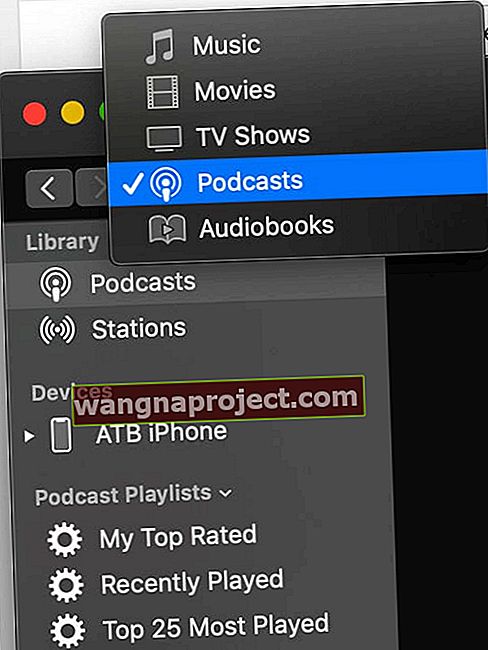
אם אתה רק מתחיל עם פודקאסטים דרך iTunes, ייתכן ש'פודקאסטים 'אולי או לא רואים אפשרות תפריט.
לחץ על תפריט העריכה של הספרייה (לגירסאות ישנות יותר של iTunes)
בהתאם לגירסת ה- iTunes בה אתה משתמש, ייתכן שתצטרך לסמן את התיבה לפודקאסטים כדי להופיע.
- הזז את העכבר או המצביע לצד המילה ספרייה בסרגל הצד, המתן שהמילה "ערוך" תופיע מימין למילה ספרייה.
- הקש על בחר ערוך כדי להציג את אפשרויות התפריט של הספרייה שלך.
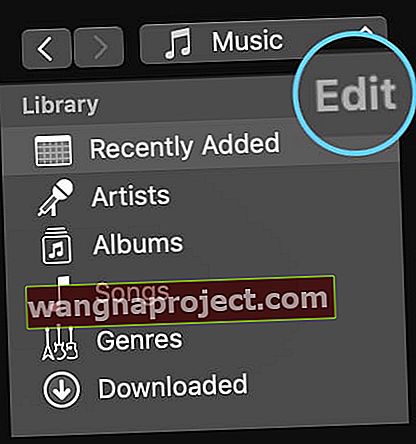
- אם היא מציגה פודקאסטים כאופציה, וודא כי הבחירה בפודקאסטים מסומנת.
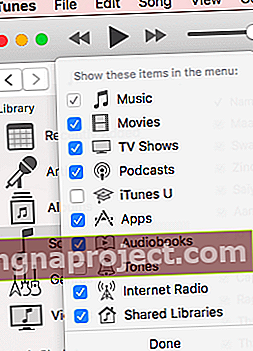
- לאחר מכן לחץ על סיום.
- פודקאסטים אמורים להיות זמינים כעת בתפריט הנפתח של תפריט המקור של iTunes.
בחר פודקאסטים מהתפריט הנפתח
- בחלק העליון תוכלו למצוא שלוש כרטיסיות לבחירה בין ספרייה, לא מופעל וחנות .
- בחר בספרייה כדי לראות את כל הפודקאסטים שאתה מנוי עליהם.
- לחץ על כל פודקאסט נתון בעמודה האמצעית, בחר Feed , ותראה רשימה של כל הפרקים העומדים לרשותך להורדה ולהפעלה.
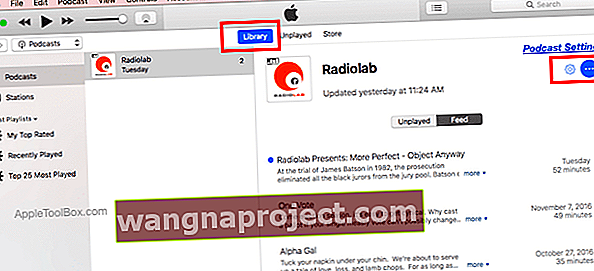
לא רואים פרקים רבים?
אם ברשימת העדכונים שלך לא מופיעים פרקים רבים, בחר בתפריט הגדרות Podcast (סמל גלגל השיניים הכחול) בפינה השמאלית העליונה.
עיין בסעיף "במחשב זה" ובדוק כי אינך מגביל את הופעתם של פרקים על גבי המסך.
אם כן, הגדר את הגבלת פרקים למצב כבוי . וודא שהורדת פרקים מופעלת .
כיצד להוריד את כל הפרקים לפודקאסטים ב- iTunes
ב- iTunes 12.6 ומעלה, אפל שינתה את האופן בו אנו יכולים להוריד את כל פרקי הפודקאסט
- פתח את iTunes ובחר את ספריית הפודקאסט שלך
- לחץ על כפתור הרענון בתחתית רשימת מופעי הפודקאסטים
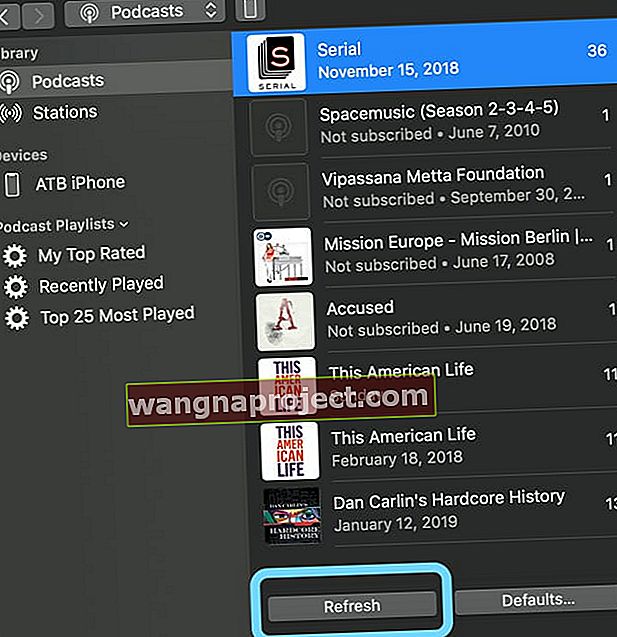
- בחר תוכנית שברצונך להוריד את כל הפרקים
- לאחר מכן בחר בלחצן Feed כדי לקבל רשימה של כל התוכניות של הפודקאסט
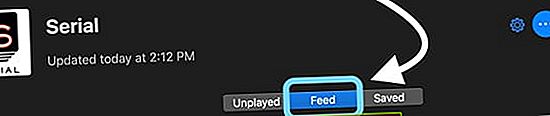
- בחר פרק בודד , כך שהוא מודגש
- בחר את כל הפרקים על ידי לחיצה על Command + A (עבור Windows, Control + A) או השתמש בעריכה> בחר הכל
- ניתן גם לבחור מכפילים באמצעות מקש Shift
- לאחר שתסמן את כל הפרקים שברצונך להוריד, לחץ באמצעות לחצן העכבר הימני (או לחץ באמצעות לחצן הבקרה) ואז בחר באפשרות הורד פרקים מהתפריט

פרקי הורדה מתחילים להוריד בו זמנית את כל הפרקים הקודמים של הפודקאסטים למחשב שלך.
לגרסאות iTunes ישנות יותר
כדי להוריד את כל הפרקים הקודמים של פודקאסט נתון, לחץ לחיצה ימנית על סמל הפודקאסט או שמו בעמודה האמצעית ובחר הורד הכל .
פונקציית ההורדה הכל מתחילה הורדה בו זמנית של כל הפרקים הקודמים של הפודקאסטים למחשב שלך.
מדוע להוריד את כל הפרקים?
הורדת כל הפרקים בבת אחת חוסכת לך זמן רב, כך שלא תצטרך ללחוץ על כפתור 'הורד מענן' לצד כל פרק בודד שתרצה להוריד.
שינית את דעתך ולא רוצה להוריד את כל פרקי הפודקאסט?
- בזמן שהפרקים מורידים, השהה את ההורדות אם תשנה את דעתך.
- פשוט לחץ על כפתור ההורדה
- גלול מטה עד הסוף ובחר השהה הורדות כדי לעצור את ההורדה.
- לאחר הורדת כל פרקי ה- Podcast שלך, תוכל לסנכרן אותם עם iDevice שלך, אם תרצה בכך
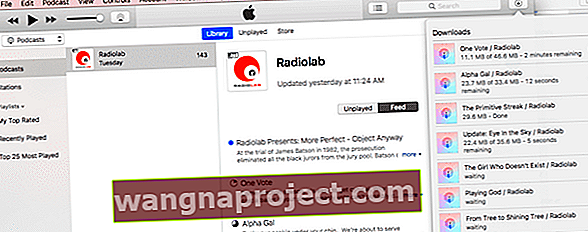
התאמה אישית של הגדרות Podcast של iTunes 
לחיצה על תפריט הגדרות הפודקאסט (סמל גלגל השיניים הכחול) בחלונית הימנית התאימה אישית את אפשרויות הפודקאסט שלך.
במחצית העליונה של מסך הגדרה זה, אתה בוחר את סדר המיון לפרקים, בחר אם להשמיע תחילה פרקים חדשים או ישנים יותר ולאמת את מצב המנוי .
במחשב זה הגדרות פודקאסט
סעיף זה מספק לך תכונות התאמה אישית לשליטה כיצד ברצונך שהמחשב שלך יטפל בפרקי הפודקאסט החדשים. 
- בחר להגביל את מספר הפרקים המאוחסנים במחשב שלך
- מוגדר אוטומטית להורדת פרקים חדשים כאשר הם זמינים
- ואפילו המחשב שלך ימחק באופן אוטומטי פרקים שהושמעו לאחר שהאזנת להם
שנה את כל האפשרויות הללו לטעמך במסגרת חשובה זו.
חלק מהמשתמשים מעדיפים שלא תהיה אפשרות להורדה אוטומטית בעוד שאחרים מעדיפים לשמור על הפרקים לאחר שהושמעו.
תפריט פודקאסט נוסף
לחיצה על כפתור שלוש הנקודות שלצד תפריט הגדרות הפודקאסט (סמל גלגל השיניים הכחול) מספקת תצורה נוספת.
כאן אתה מספק את דירוג המשוב שלך בפודקאסט, מוחק את כל ההורדות לפודקאסט, מבטל את הרישום לפודקאסט או מסיר את הפודקאסט מהספרייה שלך בין אפשרויות אחרות.
בדוק הגדרה זו עבור כל הפודקאסטים שלך ב- iTunes.
בעיה זמנית שגיאת iTunes שירות HTTP 1.1 אינו זמין

בזמן העבודה עם iTunes במחשב שלך, לפעמים אתה עלול להיתקל בשגיאה מוזרה זו.
שגיאה זו מתרחשת במיוחד כאשר אתה מנסה להירשם כמנוי לפודקאסט חדש.
כאשר אתה לוחץ על כפתור המנוי, אתה רואה שגיאה זו והיא אינה מאפשרת לך להירשם לשום פודקאסט חדש.
אם אתה נתקל בבעיה זו, הדרך הפשוטה לתקן זאת היא ללחוץ על חשבון מתפריט iTunes העליון ולבחור יציאה .
לאחר שתצא מהחשבון, היכנס שוב באמצעות אישוריך ואז המשך להירשם לפודקאסטים החדשים שלך.
שגיאות תכופות ב- iTunes וכיצד לתקן אותן
- שגיאת iTunes 39
- נתקל בשגיאת 14 ב- iTunes?
- כיצד לתקן שגיאה 3194 ב- iTunes
ניהול הגדרות פודקאסט ב- iPhone או iPad
רוב ההגדרות שנדונו בחלק הקודם התמקדו בשימוש ב- iTunes במחשב שלך כדי להפיק את המיטב מפודקאסטים.
אתה גם שולט כיצד פועלים פודקאסטים ב- iPhone וב- iPad שלך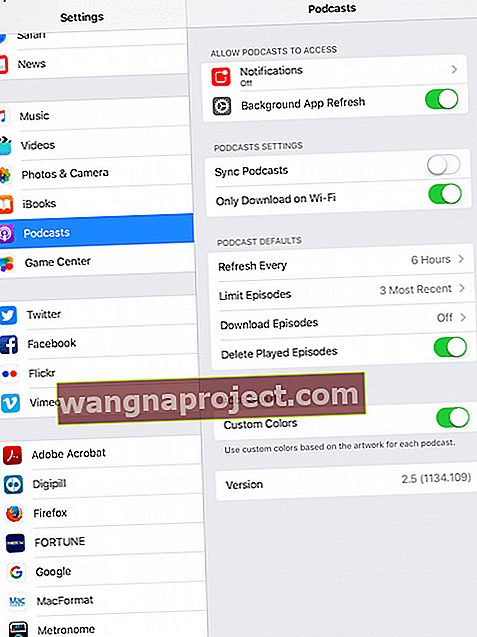
- הקש על הגדרות> פודקאסטים
- החלף את 'סנכרן פודקאסטים' כדי לסנכרן עם המחשב שלך כאשר תחבר הבא את ה- iDevice שלך
אם אתה נתקל בבעיות שימוש בסוללה או בסלולר
- בחר להשבית רענון אפליקציות רקע לפודקאסטים כאן
- הפעל הורד רק ב- WiFi כדי לוודא שפודקאסטים לא אוכלים תוכניות נתונים
אם אתה מנסה לחסוך מקום ב- iPad או ב- iPhone שלך
- הפעל מחק פרקים שהושמעו
- שנה את פרקי ההורדות למצב כבוי או חדש בלבד
סיכום
אנו מקווים שמצאת טיפים אלה מועילים. אנא יידע אותנו כמה מהטיפים המועדפים עליך בכל הנוגע לשימוש בפודקאסטים במכשיר שלך. מהן כמה מאפליקציות הצד השלישי המועדפות עליך בהן אתה משתמש לפודקאסטים?